Votre objectif est de rédiger un message en le dictant à voix haute. Vous avez les mains prises ou alors vous êtes en voiture, ce qui vous empêche de pouvoir prendre le smartphone. Il est en effet fort pratique de pouvoir rédiger un message à voix haute. Dans ce tutoriel, nous allons vous détailler par quel moyen activer dans un premier temps le mode de saisie vocale. Après vous découvrirez par quel moyen dicter un message à voix haute.
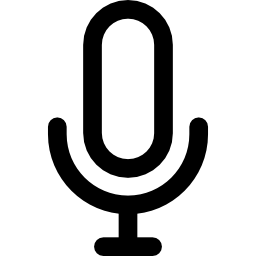
Comment activer le mode de saisie vocale sur votre Pocophone F1?
Pour pouvoir dicter un message, vous allez devoir vérifier que l’option est activée sur votre smartphone android. Pour activer l’option Saisie vocale , suivez les étapes ci-après:
- allez dans les paramètres de votre Pocophone F1
- parfois il faut cliquer sur paramètres supplémentaires, si non présent allez directement à 3.
- sélectionnez Langue et saisie
- Et ensuite au niveau de la partie Méthode et Saisie , sélectionnez
- Saisie vocale Google, si vous possédez le clavier Gboard et choisissez la langue de saisie vocale
- autre clavier que Google, sélectionnez clavier et Saisie automatique vocale, et activer cette saisie vocale
Comment dicter un message écrit sur Pocophone F1?
Vous avez plusieurs manières pour écrire un message en le dictant à voix haute. On va prendre dans le premier exemple, le mode de saisie vocale via le clavier Gboard, pour changer de clavier sur votre Pocophone F1, consultez notre article.
Envoyer un message dicté en passant par votre clavier
En effet, c’est assez simple de dicter un message. Suivez les étapes ci-dessous pour rédiger votre message en le dictant:
- allez dans l’application Message de votre Pocophone F1
- cliquez à l’endroit où vous écrivez le texte
- en haut à droite vous allez pouvoir découvrir un micro , cliquer dessus
- quand vous entendez » Parlez maintenant, dicter votre texte »
- pour mettre de la ponctuation ou alors passez à la ligne, il faut le verbaliser. Notamment, dites » Point « , » Point d’interrogation « , » nouvelle ligne »
- quand vous avez fini, sélectionnez la pointe de flèche pour envoyer
Utiliser l’assistant google pour dicter un message
Il est possible d’utiliser l’assistant Google pour vous aider à écrire un message voire l’envoyer. Avant tout, il faut que l’assistant Google soit activé sur votre Pocophone F1. Une fois l’assistant activé, ceci est très facile de dicter un message, suivez les indications:
- Dites » Ok google »
- Et ensuite dites à titre d’exemple « Envoyer messages à… » ou alors « Envoyer message Messenger à… »
- Choisir le destinataire au niveau de la liste de contacts
- Dicter le message
- une fois terminée, cliquez sur Envoyer
Dans l’éventualité où vous cherchez d’autres tutos sur votre Pocophone F1, vous pouvez consulter les autres articles de la catégorie : Pocophone F1.






